Holen Sie sich die Desktop -Gadgets unter Windows 10 zurück
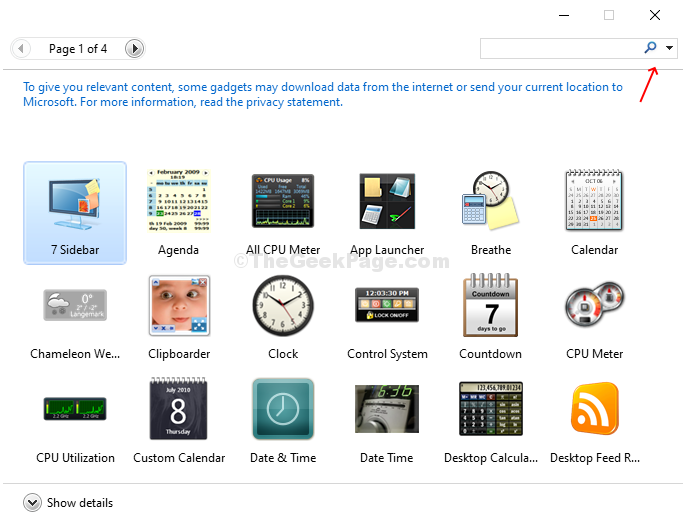
- 5086
- 1601
- Madleen Vater
Desktop -Gadgets ist ein Konzept, das in Windows Vista begann und sehr beliebt war. Es gab im Grunde eine Abkürzung für verschiedene Apps wie die Uhr, den Kalender, die Währung, das DriveInfo, die Option zum Spielen von Minispielen und mehr. Über diese Geräte können Sie die relevanten Informationen schnell anzeigen.
Obwohl dies nach Windows 7 eingestellt wurde, kehrte es mit Windows 8 in Form von lebenden Fliesen zurück. Es bietet ähnliche Funktionen, aber mit ein paar Nachteilen, die sie weniger nützlich machten. Wie verwenden Sie als Windows 10 -Benutzer noch die Funktion Desktop Gadgets? So können Sie es leicht bekommen.
So fügen Sie Desktop -Geräte für Windows 10 mit 8GadgetSapack hinzu?
Schritt 1: Gehe zum 8Gadgetpack.Netz Website und auf der Startseite klicken Sie auf die Herunterladen Link befindet sich auf der rechten Seite der Seite unten Laden Sie v31 herunter.0.
Schritt 2: Befolgen Sie die Anweisungen auf dem Bildschirm, um das Paket zu installieren.
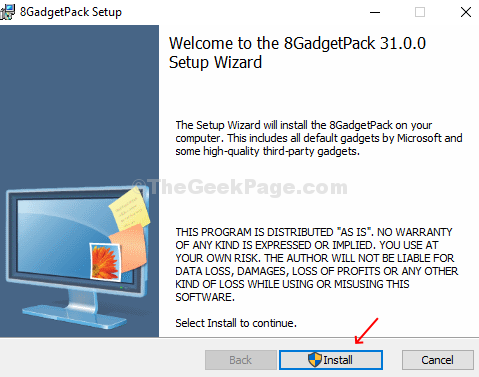
Schritt 3: Der Desktop -Gadget erscheint als a Seitenleiste Auf dem Windows 10 -Desktop mit einigen Standard -Geräten. Sie können Gadgets hinzufügen, indem Sie auf die Klicken auf die + Symbol Oben rechts in der Seitenleiste bewegen Sie die Symbole, verstecken Sie sie oder passen Sie sie mit dem an Klicken Sie mit der rechten Maustaste auf das Kontextmenü.
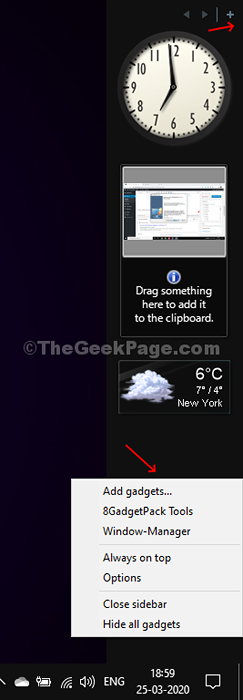
Schritt 4: Sie können auch mit der rechten Maustaste auf die Geräte klicken und diese mit den Optionen im Kontextmenü anpassen.
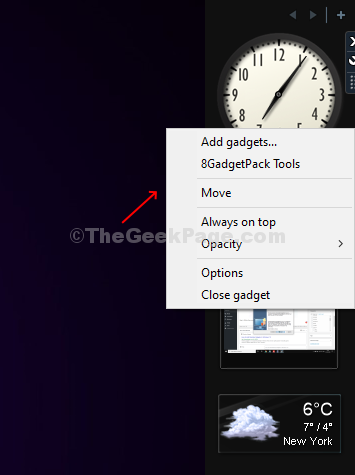
Schritt 5: Klick auf das Gadgets hinzufügen Option zum Öffnen des Gadgets -Fensters. Sie können jetzt Ihre bevorzugten Geräte im Suchfeld in der oberen rechten Ecke des Fensters durchsuchen oder einfach Ihre Lieblingsgeräte zum Desktop oder in die Seitenleiste ziehen und einfach durchführen und einfach durchziehen und einfach durchziehen.
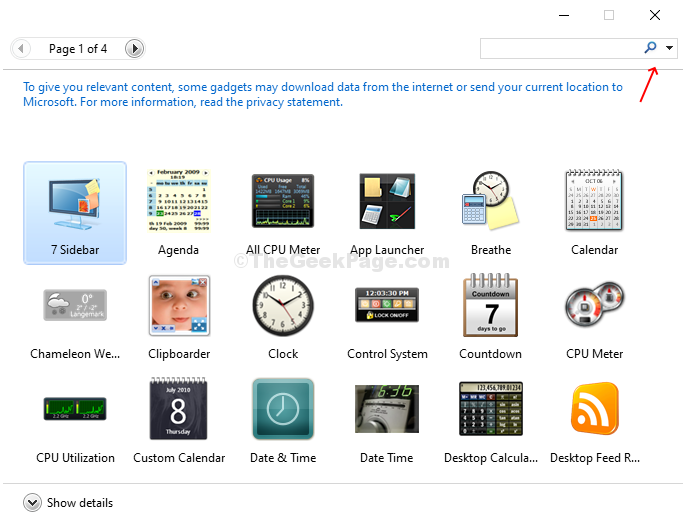
Sie können auch auf das Fenster von Gadgets aus dem zugreifen Desktop mit der rechten Maustaste auf Kontextmenü.
*Notiz: Desktop Gadget ist ursprünglich für Windows 8 und so funktioniert es sowohl mit Windows 8 als auch mit Windows 10.
- « Gelbes Dreieck auf Netzwerkverbindungen in Windows 10/11 behoben
- Schalten Sie die automatischen vollständigen Vorschläge im Datei -Explorer von Windows 10/11 aus »

